sqlserver数据库导入方法的详细图文教程
目录
- 第一种方法:
- 第二种方法:
- 总结
第一种方法:
****1.****打开SQL Server,写好登录名和密码点击连接.
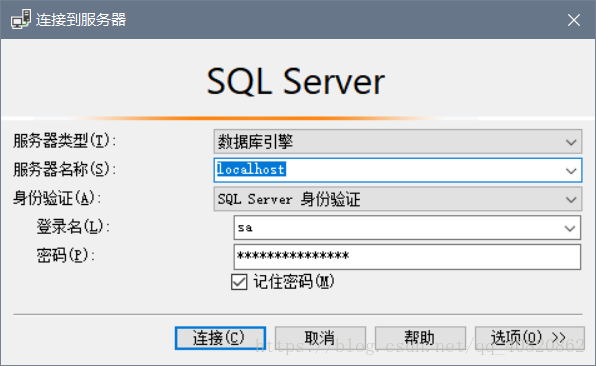
****2.****打开数据库,右键某一个数据库,选择“新建查询(Q)”。

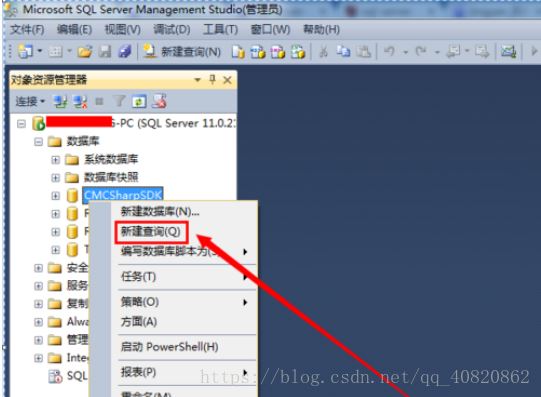
****3.****再代码界面输入如下代码,点击F5键或者点击运行按钮即可。
代码如下:
EXEC sp_attach_db @dbname = ‘你的数据库名', @filename1 = ‘mdf文件路径(包缀名)', @filename2 = ‘Ldf文件路径(包缀名)'

****4.****可以看到导入成功。如果导入不成功,则需要修改mdf,ldf文件的权限。右键-属性-安全-编辑,完全控制选择允许。
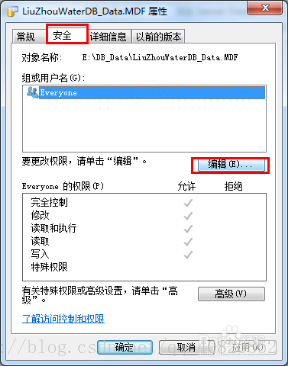
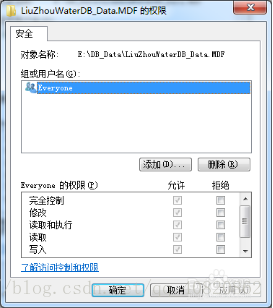
这样导入问题即可迎刃而解,当然,有时会遇到版本不兼容问题,低版本不能导入高版本SQL的mdf和ldf文件。
第二种方法:
方法/步骤:直接附加mdf,ldf文件
****1.****在“数据库”处右键选择“附加”,打开附加界面。
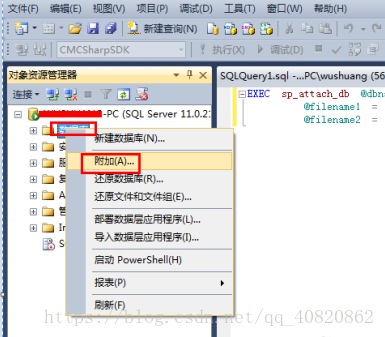
****2.****在“附加数据库”界面,添加mdf文件即可,点击“确定”。
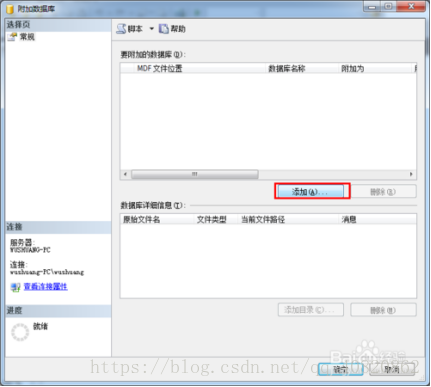

如果导入出现错误,则可以用第一种方法,会让你很舒服。
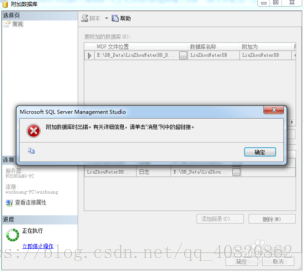

总结
到此这篇关于sqlserver数据库导入方法的文章就介绍到这了,更多相关sqlserver数据库导入内容请搜索我们以前的文章或继续浏览下面的相关文章希望大家以后多多支持我们!
相关推荐
-
sqlserver数据库导入数据操作详解(图)
Microsoft SQL Server Management Studio是SQL SERVER的客户端工具,相信大家都知道.我不知道大伙使用导入数据的情况怎么样,反正我最近是遇到过.主要是因为没有远程数据库服务器的权限,而需要测试新修改的内容对旧数据的冲突.因为流程改变,免不了需要修改数据来适应新的变化.所以需要在测试环境里面去模拟真实环境的数据.当时还搞笑,直接是粘贴到EXCEL,然后再复制到数据库.对于一般来说,这种方式也可以,但是对于一些特殊的字符,如果直接粘贴到EXCEL里面的话,并
-
SQL Server2008数据库导入导出兼容性处理方案
使用场景:SQL Server 的高版本数据库恢复到低版本则可能会有兼容性问题,为了解决此类问题进行数据库脚本模式处理,数据库结构,及数据存储更换版本等. 1. 选择要导出的数据库,右键任务,生成脚本. 2. 选择脚本向导,表视图选项,如下图:常规选项根据自己需要进行选择. 3. 下一步选择对象类型,表.用户定义函数全选或根据需要勾选. 4. 下一步选择表,选择要编写的脚本表,全选,或者根据需要进行勾选. 5. 下一步选择用户定义函数,根据需要勾选. 6. 输出选项,根据选项选择脚本输出模式.
-
SQL Server数据库中批量导入数据的四种方法总结
在软件项目实施的时候,数据导入一直是项目人员比较头疼的问题.其实,在SQL Server中集成了很多成批导入数据的方法.有些项目实施顾问头疼的问题,在我们数据库管理员眼中,是小菜一碟.现在的重点就是,如何让用户了解这些方法,让数据导入变得轻松一些. 第一:使用Select Into语句 若企业数据库都采用的是SQL Server数据库的话,则可以利用Select Into语句来实现数据的导入.Select Into语句,他的作用就是把数据从另外一个数据库中查询出来,然后加入到某个用户指定的表中.
-
如何在SQL Server 2005数据库中导入SQL Server 2008的数据
1. 生成for 2005版本的数据库脚本 2008 的manger studio -- 打开"对象资源管理器"(没有的话按F8), 连接到你的实例 -- 右键要转到2005的库 -- 任务 -- 生成脚本 -- 在"脚本向导"的"选择数据库"中, 确定选择的是要转到2005的库 -- 勾选"为所选数据库中的所有对象编写脚本"5-- 在接下来的"选择脚本选项"中, 将"编写创建数据库的
-
SQL Server数据库中批量导入数据的2种方法
在软件项目实施的时候,数据导入一直是项目人员比较头疼的问题.其实,在SQL Server中集成了很多成批导入数据的方法.有些项目实施顾问头疼的问题,在我们数据库管理员眼中,是小菜一碟.现在的重点就是,如何让用户了解这些方法,让数据导入变得轻松一些.相信以下方法大家都用过了,温故而知新哈,如果有更好的方法希望大家都提出来~ 一.使用Select Into语句 若企业数据库都采用的是SQL Server数据库的话,则可以利用Select Into语句来实现数据的导入.Select Into语句,他的
-
sqlserver数据库导入方法的详细图文教程
目录 第一种方法: 第二种方法: 总结 第一种方法: ****1.****打开SQL Server,写好登录名和密码点击连接. ****2.****打开数据库,右键某一个数据库,选择“新建查询(Q)”. ****3.****再代码界面输入如下代码,点击F5键或者点击运行按钮即可. 代码如下: EXEC sp_attach_db @dbname = '你的数据库名', @filename1 = 'mdf文件路径(包缀名)', @filename2 = 'Ldf文件路径(包缀名)' ****4.**
-
MySQL(win7x64 5.7.16版本)下载、安装、配置与使用的详细图文教程
结合网上的资料,自己亲自的去安装了一次MySQL,安装版本是win7x64 5.7.16. 在安装过程中出现并解决了如下问题: 1."MySQL 服务无法启动 服务没报告任何错误" 2.启动MySQL服务的时候,提示"发生系统错误 2,系统找不到指定的文件". 3.TIMESTAMP with implicit DEFAULT value is deprecated. Please use --explicit_d... 4.initialize specified
-
MySQL 5.7.20绿色版安装详细图文教程
首先大家了解一下什么是MySQL? MySQL是一个关系型数据库管理系统,由瑞典MySQL AB公司开发,目前属于Oracle旗下产品.它是一种关系数据库管理系统,使用的SQL语言是用于访问数据库的最常用标准化语言.MySQL软件采用了双授权政策,分为社区版和商业版,由于其体积小.速度快.总体拥有成本低,尤其是开放源码这一特点,一般中小型网站的开发都选择MySQL作为网站数据库. 下面本文已MySQL Community Server 5.7.20为例,主要讲述一下mysql-5.7.20-wi
-
使用IDEA搭建ssm框架的详细图文教程
ssm(spring springMVC mybatis) 1.创建项目 file->new->project 2.新建的maven项目目录结构 添加ssm需要的文件夹等 如果去掉java文件夹的蓝色标志,会发现这里new时不能创建java类或包 如果main/java前不是蓝色文件夹或test/java前不是绿色文件夹,可以这样添加 3.加入maven依赖 pom.xml <?xml version="1.0" encoding="UTF-8"?
-
基于maven搭建一个ssm的web项目的详细图文教程
1:使用idea建立一个web项目 2:引入pom依赖 <project xmlns="http://maven.apache.org/POM/4.0.0" xmlns:xsi="http://www.w3.org/2001/XMLSchema-instance" xsi:schemaLocation="http://maven.apache.org/POM/4.0.0 http://maven.apache.org/xsd/maven-4.0.0.
-
Source Insight 4.0.093 安装破解详细图文教程
sourceinsight破解版下载及安装教程——是一款功能强大的程序编辑器和代码浏览器,只要你拥有相应的程序语言包就能够进行程序分析,比如说目前最好的开源语言java.软件提供个用户快速的对源码进行导航和任何程序编辑器的元信息,还提供了快速和革新的访问源代码和原信息的能力,让开发人员轻松进行编程. source insight 4也是如今最好的与演变及其之一,支持近乎所有的语言,比如C.C++之类常见的语言,以及一些不常见的比如GO语言.这款语言编辑器能够自动创建并维护自己高性能的符号数据库,
-
win10 下安装 mysql 5.7.14 详细图文教程
1. 下载:http://dev.mysql.com/downloads/mysql/ 2.解压zip文件夹到指定的目录 3.添加环境变量 右击我的电脑->属性->高级系统设置->高级->环境变量-> 在系统变量中找到变量Path,点击编辑,在变量值最后面添加解压路径,路径要到bin文件夹下的路径,如: 4.进入解压路径,修改路径下的my-default配置文件: 5.以管理员权限运行cmd,初始化mysql数据库,这时会创建刚刚配置的data目录和一些数据库系统用的基本表
-
VMware下CentOS静默安装oracle12.2详细图文教程
环境准备: VMware+CentOS,jdk 一.校验系统磁盘大小 1.命令 df -h 保证可用磁盘大小15GB(包括oracle安装时需要空间7.5GB + oracle安装zip包接近3G+安装包解压文件3G) 如果磁盘不满足,安装会失败,需要扩容! 二.安装准备 1.创建运行oracle数据库的系统用户和用户组 groupadd oinstall groupadd dba useradd -g oinstall -g dba -m oracle passwd oracle #不用管提示
-
vs2019安装和使用详细图文教程
vs2019已经在4月2日正式发布,vs2019发布会请看这个链接: vs2019发布活动 vs2019和vs2017一样强大,项目兼容,不用互相删除,而且C/C++,Python,F#,ios,Android,Web,Node.js,Azure,Unity,HTML,JavaScript等开发都可以执行,相关介绍可以看这个官方网址:Visual Studio 2019 关于RC版用户更新到正式发布版可参看第五节,4月2号之后下载的用户可忽略本节内容 一.官网下载 1.下载网址:微软官网 2.官
-
vscode 配置 C/C++ 编译环境的详细图文教程
vscode c++ 环境配置 第一步:下载安装 下载MinGW-W64 GCC-8.1.0编译器(32和64版本都有) MinGW-W64 GCC下载地址:https://sourceforge.net/projects/mingw-w64/files/Toolchains targetting Win32/Personal Builds/mingw-builds/installer/mingw-w64-install.exe 离线下载地址:https://sourceforge.net/pr
随机推荐
- Coldfusion MX PageList之骨灰版
- CKEditor中加入syntaxhighlighter代码高亮插件
- PerlScript编写ASP(转载)
- 解决Linux程序编译链接动态库版本的相关问题
- redis哈希和集合_动力节点Java学院整理
- AngularJS学习笔记之基本指令(init、repeat)
- JavaScript实现简单的时钟实例代码
- 新手指南:大内存的崭新用途
- linux下执行java程序的sh脚本分享
- python实现rest请求api示例
- 如何传值在2个页面之间 要求不刷新父页面,并且不能用Querystring传值
- Community Server专题一:概述Community Server
- PHP访问MYSQL数据库封装类(附函数说明)
- Android实现跑马灯效果的方法
- Android app应用多语言切换功能实现
- JavaScript给url网址进行encode编码的方法
- 千万要避免的五种程序注释方式小结
- flashas菜鸟入门教程下载第1/2页
- 李嘉诚在汕头大学学生毕业典礼上的讲话
- jQuery和CSS仿京东仿淘宝列表导航菜单

